フィールドはパーティクルのモーションをアニメートするときに使用するフォースです。ボリューム軸フィールド(Volume Axis Field)では、立方体、球、円柱、円錐、またはトーラスの空間領域内でさまざまな方向にパーティクルを移動できます。ボリューム軸フィールドを使用すると、障害物のまわりを流れるパーティクル、太陽のフレア、爆発、トルネード(大竜巻)、ロケットの排気ガス、といったエフェクトを作成できます。
次の手順では、ボリューム軸フィールドを使って、コーン形のパス上でパーティクルを上に移動させます。パーティクルがコーン部分の頂上を出たら、別のボリューム軸フィールドを使ってトーラス内で下向きの円弧のモーションを適用します。この結果はライトに照らされた噴水のように見えます。
 を選択します。
を選択します。
これで、空間領域内に入るパーティクルや元々存在しているパーティクルのモーションに影響を与える、コーン形のボリューム軸(Volume Axis)フィールドが作成されます。パーティクルは空間領域内の中心軸に対して移動します。ボリューム シェイプを円錐にしたときの中心軸は、正の Y 軸です。

軸のアトリビュートを使って、次のようなパーティクルを指定することができます。
軸の周り(Along Axis)を -1 に設定すると、パーティクルが円錐の頂点に向かって移動します (正の値を設定すると、パーティクルは反対方向に移動します)。次の手順では円錐を 180 度ひっくり返して、円錐とパーティクルの照準が上向きになるようにします。
軸から離れる(Away From Axis)の値を既定値の 1 ではなく 0 にすると、パーティクルは軸から放射状に放出されなくなります。
軸アトリビュートの値をこれより大きくしたり小さくしたりすると、動きが激しくなったり弱くなったりすることに注意してください。
マグニチュード(Magnitude)でボリューム軸フィールドの影響力の強さを指定します。この値が大きくなるほど、パーティクル上に作用するフォースが強くなります。
通常、パーティクルのモーションを思いどおりにするには、さまざまなボリューム軸(Volume Axis)フィールド アトリビュートを試してみる必要があります。軸フィールド アイコンにある小さな矢印形のアイコンで、パーティクルの移動方向が示されていることに注目してください。
これで、ボリューム軸フィールドの配置、回転、およびスケールが行われ、そのベースが円のエミッタと同じプレーン上に置かれます。円ではパーティクルが任意の方向に放出されますが、ボリューム軸フィールドではモーションが円錐の上方に向かうよう方向が修正されます。
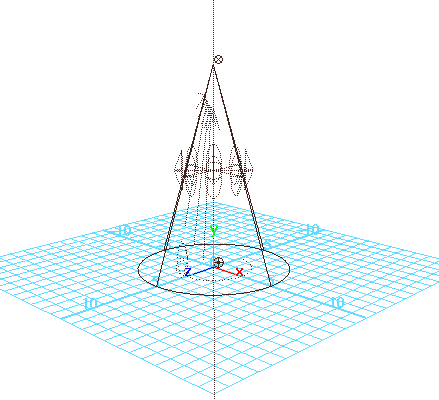
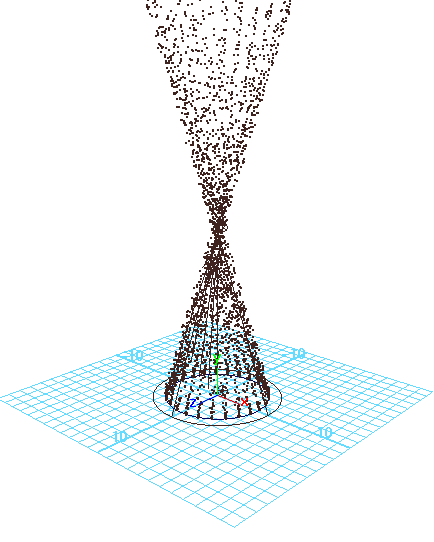
パーティクルは、コーン部分から出たあとも、コーン内での動きのパターンをミラーリングして同じ方向に動き続けます。ボリューム軸フィールドではモーションを制御できなくなっていますが、パーティクルはコーン部分から出たときと同じスピードと方向を維持しています。
 を選択します。
を選択します。
ボリューム シェイプ(Volume Shape)でトーラス(Torus)を選択してドーナツ シェイプの空間領域を作成します。
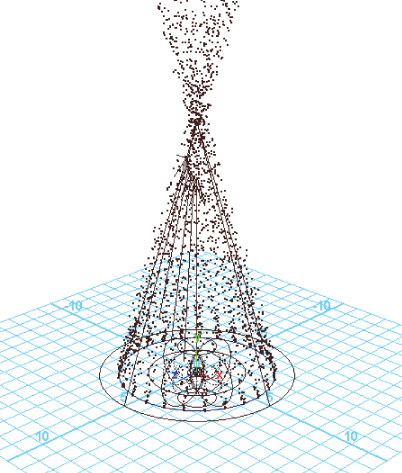
断面の半径(Section Radius)でトーラスの厚みを定義します。
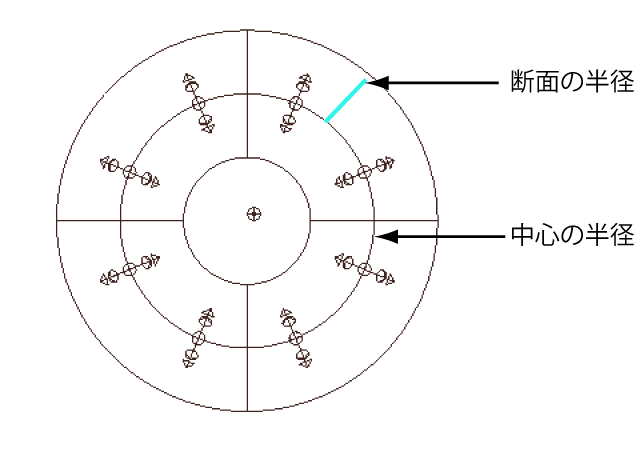
軸の周り(Around Axis)の値を 2 に設定すると、パーティクルが中心軸を中心にした渦巻状になります。トーラスの場合、中心軸はトーラスの立体部分の中心にあるリングです。
軸から遠ざかる(Away From Axis)の値を -0.7 に設定すると、パーティクルが中心軸に向かって放射状に移動します。
あとでアニメーションを再生するときに、以上の値を組み合わせると、パーティクルはトーラスの内壁に沿うかのように上にループし、その後下にループします。
ボリューム軸フィールド内でパーティクルのモーションを思いどおりにするには、やはりさまざまなアトリビュートの値を試してみる必要があります。ボリューム軸フィールドの矢印とその他の小さなアイコンを参考に、目的の結果が得られるようにします。
このフィールドのエフェクトは広範囲に渡るので、トーラスの穴を通過するパーティクルはすべてこのフィールドのインフルエンスを受けます。パーティクルに穴を通過させるには、最大距離(Max Distance)と減衰(Attenuation)を変更します。
トーラス ボリューム フィールドが上に 15 単位移動し、拡大されます。ボリューム軸フィールドの適切な位置を見つけるには、試行錯誤を繰り返します。

パーティクルは円錐領域の頂上を通過すると、やや外側に向かって広がりますが、前の手順で指定したトーラス ボリューム フィールドのシェイプをたどりません。次の手順ではこの状態を修正します。